Sur internet, les commentaires peuvent être à la fois une bonne et une mauvaise chose.
Ils peuvent servir à donner confiance à vos utilisateurs, à exprimer des retours sur le contenu. Ils permettent de créer une communauté et sont même susceptibles de vous aider à être référencé. Mais ils peuvent également être source de spam. Pire, ils peuvent pénaliser le référencement de votre site si vous ne les modérez pas et que du contenu illicite apparaît sur votre site. Il faut donc bien savoir les gérer.
Nous allons voir dans ce tutoriel comment activer les commentaires sur des articles, pages et produits WordPress afin de vous permettre d’interagir avec les internautes.
Sommaire :
Déposez gratuitement votre projet sur Codeur.com, recevez une quinzaine de devis et sélectionnez le prestataire WordPress idéal.
Trouver un expert WordPressPourquoi activer les commentaires sur WordPress ?
Avant tout, commençons par nous demander ce qu’est un commentaire. On appelle « espace commentaire » une zone dans laquelle les utilisateurs / consommateurs peuvent plus ou moins exprimer leurs avis sur le contenu ou le produit concerné.
Les commentaires sont surtout utiles lorsque vous êtes un professionnel afin de connaître les retours de vos clients et donner confiance aux potentiels acheteurs quand les avis déjà publiés sont positifs.
Ils sont également intéressants si vous êtes blogueur, afin d’échanger avec votre communauté.
Les commentaires sont une forme d’UGC, User Generated Content (ou contenu généré par l’utilisateur). Ce sont des contenus qui peuvent venir enrichir votre site et booster le référencement.
Dans quel cas activer les commentaires sur WordPress ?
Tout d’abord, pour des articles de blog. Vous pouvez activer l’espace commentaire pour que les lecteurs de vos articles puissent dire ce qu’ils en pensent, argumenter pour ou contre le sujet exposé, ou encore apporter des informations complémentaires, voir même des correctifs.
Si vos articles sont à but commercial, cela permettra également à vos utilisateurs de donner leur avis sur le contenu ciblé, faire leur propre retour et donner du crédit (la majeure partie du temps) à votre présentation et argumentation.
Dans le cadre d’un e-commence également, les commentaires sont utiles. Ils permettent à un consommateur de donner son avis sur les produits ou services présentés, afin que de futurs acheteurs soient potentiellement rassurés. Les avis et commentaires client en e-commerce sont une source de réassurance et une preuve sociale très importante.
Quelles sont les contraintes à activer les commentaires ?
Si vous choisissez d’activer les commentaires sur votre site internet, qu’il s’agisse de WordPress ou d’une autre solution, vous devrez les modérer. Vous pourrez retrouver de très bons commentaires positifs de vrais clients ; mais également des commentaires haineux, insultants, manquant de respect ; sans oublier les publicités et le spam. La responsabilité de surveiller les commentaires, afin d’éviter tout débordement, vous appartient à vous ou à quelqu’un de votre équipe.
Rappelons au passage que le propriétaire d’un site internet est responsable du contenu présent dessus. Si un utilisateur lambda poste du contenu non conforme (voir illégal) et que le commentaire n’est pas très rapidement retiré ; aux yeux de la loi, vous serez tenu pour responsable, car il s’agit de contenu affiché au grand public sur votre site internet.
Heureusement, il existe plusieurs façons pour protéger son espace commentaire. Vous pouvez donner l’ordre à quelqu’un de faire du tri régulièrement. Il est également possible de devoir faire valider un commentaire avant qu’il ne s’affiche sur le site. C’est la solution la plus sûre pour éviter tout débordement. Sans oublier les sécurités de base comme les reCaptcha pour limiter la publication automatique de commentaires par des robots.
Activer les commentaires sur un article WordPress
Il existe deux méthodes et deux cas de figure pour l’activation des commentaires sur votre WordPress. Voyons cela.
Activer les commentaires sur tous les articles WordPress
Rendez-vous dans l’espace administration de votre WordPress, puis dans le menu Réglages > Commentaires.
Assurez-vous que la case « Autoriser les commentaires sur les nouvelles publications » soit bien cochée. De même, afin que les utilisateurs puissent commenter le contenu à tout moment, assurez-vous que l’option « Fermer automatiquement les commentaires pour les publications datant de plus de X jours » soit décochée. N’oubliez pas de sauvegarder les modifications.
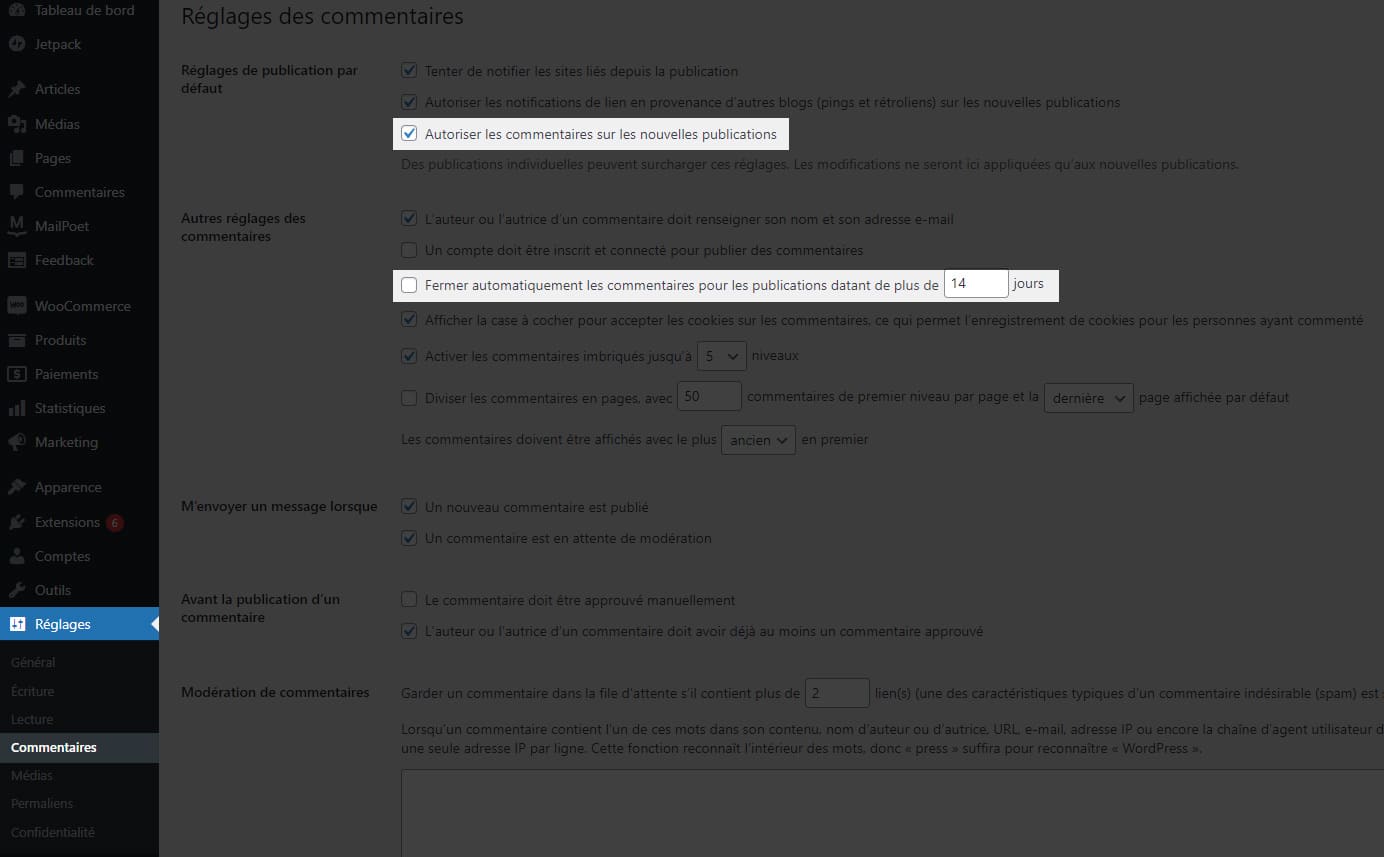
Attention, cela va activer les commentaires pour les prochains articles uniquement. Cette option n’est pas retroactive. Les articles déjà existants dont les commentaires sont désactivés vont rester dans cet état.
Pour réactiver les commentaires sur une partie ou tous les articles déjà en place, consultez le paragraphe suivant.
Activer les commentaires sur des articles spécifiques avec WordPress
Dans cette section, on va partir du principe qu’il y a deux cas de figure possibles ?
- Les articles sont désactivés de façon générale sur votre WordPress (si vous ne savez pas comment faire, consultez le paragraphe « Comment désactiver les commentaires WordPress » plus bas.
- Vous venez de réactiver les commentaires de façon globale sur votre WordPress, et vous devez activer les commentaires sur plusieurs (voir tous) articles existants.
Dirigez-vous vers la liste de vos articles (Articles > Tous les articles). Vous pouvez les rechercher et/ou les filtrer. Quand sont affichés devant vous les articles dont les commentaires sont à activer, cochez-les. Dans la liste de sélection « Actions groupées », choisissez l’option « Modifier ». Enfin, cliquez sur le bouton « Appliquer ».

Dans la fenêtre qui s’ouvre, repérez la liste de sélection « Commentaire » pour y sélectionner l’option « Autoriser ». Cliquez sur le bouton « Mettre à jour », et le tour est joué.
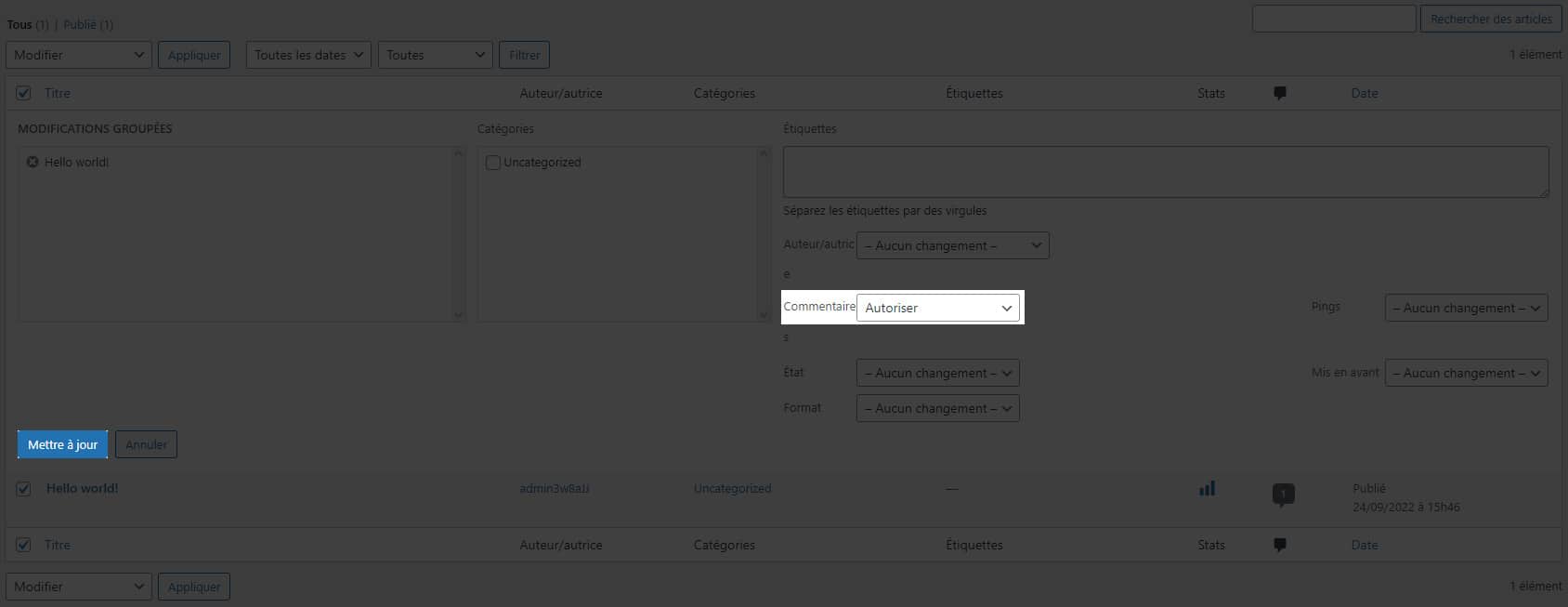
Activer les commentaires sur un article
Il est également possible d’activer les commentaires sur un article spécifique pendant que vous l’éditez. Dans l’éditeur de texte, sur la fenêtre de droite, ouvrez la section « Commentaires » cochez la case « Autoriser les commentaires ». Dès que vous allez enregistrer ou publier l’article, les utilisateurs pourront alors le commenter.
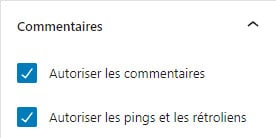
Activer les commentaires sur une page WordPress
Pour activer les commentaires sur vos pages WordPress, le fonctionnement est exactement le même que pour les articles.
Depuis la liste de vos pages (Pages > Toutes les pages), cochez les pages pour lesquelles vous souhaitez activer les commentaires, sélectionnez l’option « Modifier » puis cliquez sur « Appliquer ».
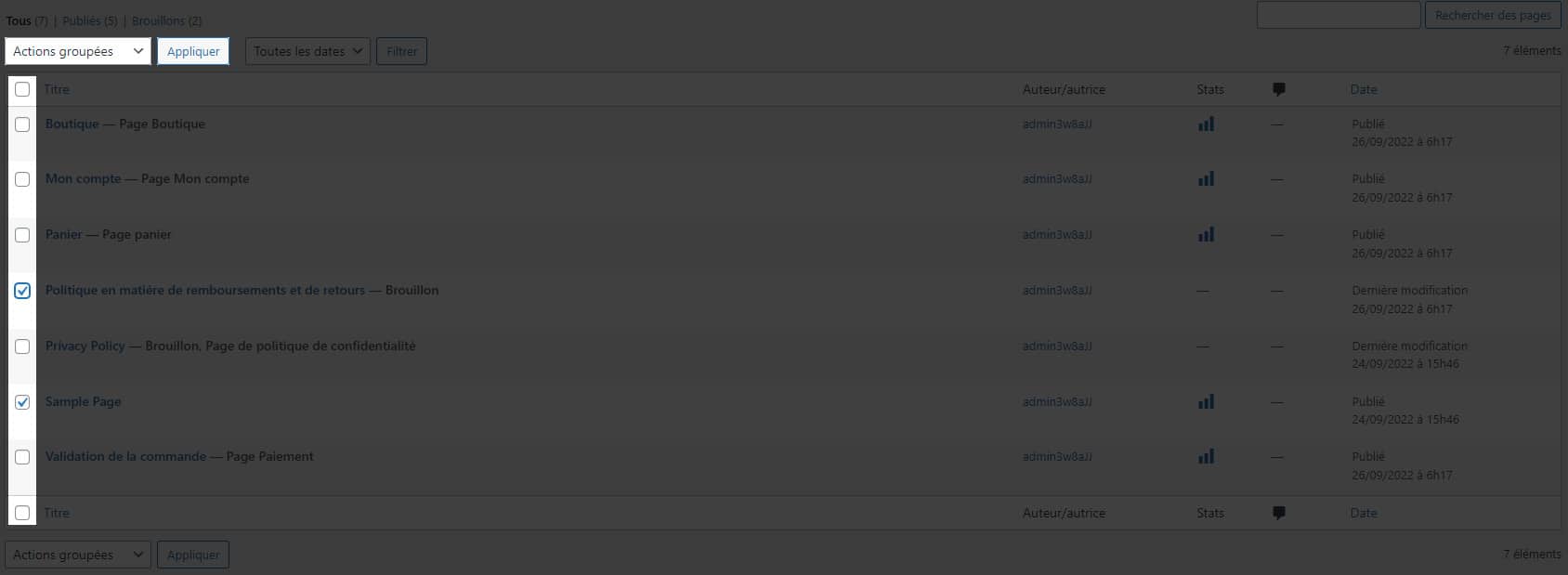
Dans la fenêtre qui s’ouvre, repérez « Commentaires » pour y choisir l’option « Autoriser », puis validez avec le bouton « Mettre à jour ».
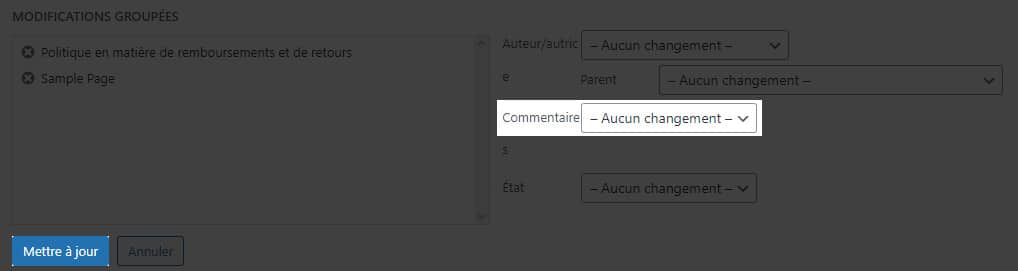
Activer les commentaires sur un produit WooCommerce
Cette section ne concerne que les personnes utilisant le plugin WooCommerce sur leur WordPress afin de le transformer en site e-commerce.
Là encore, le fonctionnement est exactement le même que pour les articles ou que les pages.
Gérer sa stratégie de commentaires pour les articles WooCommerce
La gestion des commentaires des produits WooCommerce est liée à gestion des commentaires globaux de WordPress.
Cela signifie que, si sur votre site internet, vous utilisez à la fois la partie blog et la partie e-commerce, et que vous ne souhaitez activer les commentaires que sur l’un des deux, il faudra la jouer stratégique. Vous pouvez tout simplement activer ou désactiver les commentaires de façon globale en fonction de ce que vous souhaitez pour le flux le plus massif, et activer ou désactiver à la main pour le flux mineur.
Prenons un exemple. Vous décidez d’activer les commentaires sur les produits pour mieux les référencer et pour rassurer vos clients ; mais vous ne souhaitez pas gérer les commentaires sur le blog. Cependant, vous n’avez que quelques produits dans votre boutique et vous en ajoutez qu’un seul par mois ; alors que vous avez deux à trois nouveaux articles de blog dans la semaine. Dans ce cas, désactivez les commentaires de façon globale sur votre WordPress pour que les commentaires ne soient pas actifs sur vos articles de blog, et activez-les manuellement sur les produits quand vous en créez. Cela sera plus simple.
Activer les commentaires sur un ou plusieurs produits WooCommerce
Dirigez-vous vers la liste des produits WooCommerce (Produits > Tous les produits). Cochez le ou les produits pour le(s)quel(s) les commentaires sont à activer. Choisissez l’option « Modifier » et cliquez sur « Appliquer ».

Dans la fenêtre qui s’ouvre, repérez « Commentaires » et choisissez-y « Autoriser ». Enregistrez avec le bouton « Mettre à jour ».

Comment désactiver les commentaires WordPress
Il y a plusieurs raisons qui peuvent vous pousser à désactiver les commentaires de votre WordPress :
- Limiter le spam
- Ne pas avoir à modérer les commentaires
- Simplifier la mise en page de vos articles
- …
Pour savoir comment désactiver les commentaires sur l’ensemble de votre site, référez-vous à notre tutoriel dédié : « Comment désactiver les commentaires WordPress sur les articles ? ».
Notre astuce pour activer les commentaires sur WordPress
Que ce soit pour les pages, articles ou les produits, vous avez pu voir qu’il existe deux façons d’activer les commentaires sur WordPress.
- En activant les commentaires WordPress de façon globale, en gardant en tête que ce n’est pas rétroactif.
- En choisissant les articles sur lesquels les activer manuellement.
Si l’activation ou la gestion des commentaires sur votre WordPress vous pose problème, n’hésitez pas à déposer gratuitement une annonce sur Codeur.com pour trouver un développeur WordPress freelance qui pourra vous accompagner dans la configuration de votre site WordPress.






















